
- •Основы Ехсеl Пользовательский интерфейс
- •Рабочие книги и листы
- •Переименование листов
- •Добавление нового листа
- •Выделение строк
- •Выделение нескольких строк
- •Выделение столбцов
- •Выделение нескольких столбцов
- •Работа с ячейками
- •Активные ячейки и диапазоны
- •Выделение диапазона ячеек
- •Занятие 1
- •Типы данных Ехсеl
- •Форматирование ячеек
- •Числовое форматирование
- •Стилевое форматирование
- •Задание для выполнения
- •Занятие 2
- •Ввод формул
- •Редактирование формул
- •Абсолютные и относительные ссылки
- •Использование имен в формулах
- •Использование функций
- •Реализация простых вычислений в ms Excel
- •Занятие 3
- •Создание таблицы
- •Заполнение таблицы
- •Фильтрация
- •Сортировка записей
- •Занятие 4
- •Создание графиков в документе Excel
- •Редактирование диаграмм
- •Форматирование диаграммы
- •Оси диаграммы
- •Создание и редактирование поверхностей в документе Excel
Реализация простых вычислений в ms Excel
В качестве примера реализации простых вычислений в MS Excel рассмотрим следующую задачу.
Задача 2.1. Вычислить сопротивления последовательно соединенных резисторов и силы тока при заданном напряжении.
Исходные данные
Цепь постоянного тока, состоящая из трех последовательно соединенных сопротивлений R1, R2, R3 с постоянным напряжением U на зажимах.
Модель решения задачи
Общее сопротивление в последовательной цепи вычисляется по формуле R=R1+R2+R3, а ток - по формуле I=U/R.
Решение задачи
1. Исходные значения сопротивлений вводятся в ячейки B3, D3, F3, а значение напряжения - в ячейку D10 (рис.43).
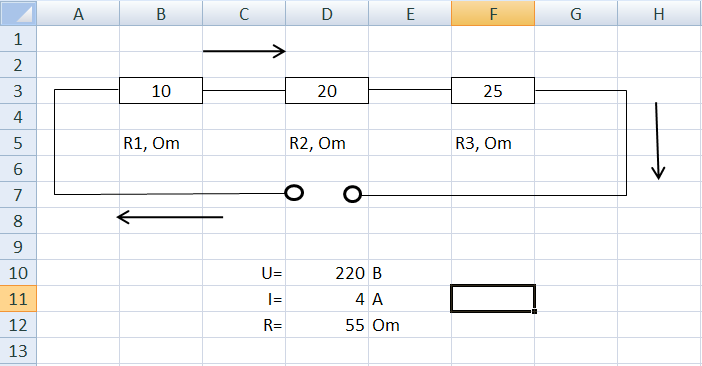
Рис.43. Вычисление сопротивления и силы тока
2. В ячейки D11 и D12 вводятся формулы согласно таблицы 1.
Таблица 1.
Адрес ячейки |
Содержимое ячейки |
D11 |
=СУММ(В3,D3, F3) |
D12 |
=D10/D11 |
При оформлении задачи было применено следующее форматирование:
изображения резисторов получены с применением выделения соответствующих ячеек рамкой ГлавнаяЯчейкиФормат ячеекГраницы;
линии соединения между резисторами и место подключения источника питания созданы с помощью элементов рисования ВставкаИллюстрацииФигурыЛинии;
одни данные в ячейках выровнены по центру, другие - по правому или левому краю: U=, I=, R= ‑ выровнены по правому краю, а В, А, Om – по левому краю.
Результат решения задачи приведен на рис.43.
Задача 2.1. Руководитель проекта по созданию Web-сайта должен составить штатное расписание, чтобы определить сколько сотрудников, на каких должностях и с каким окладом он должен принять на работу. Общий месячный фонд зарплаты составляет $10 000.
Исходные данные
Для нормальной работы проекта нужно 5-7 HTML-верстальщиков, 8-10 Web-дизайнеров, 10-12 Web-программистов, 1 контент-менеджер, 3 руководителя групп, 1 Mail-менеджер, 1 интернет-маркетолог, 1 руководитель проекта. На некоторых должностях количество людей может меняться. Например, зная, что найти верстальщиков трудно, руководитель может принять решение о сокращении числа верстальщиков, чтобы увеличить оклад каждого из них. Общий месячный фонд зарплаты задан.
Модель решения задачи
За основу берется оклад верстальщика, а все остальные оклады вычисляются исходя из него во столько-то раз или на столько-то больше. Говоря математическим языком, каждый оклад является линейной функцией от оклада верстальщика A*C+B, где С ‑ окладом верстальщика, А и В – коэффициенты, которые для каждой должности определяются руководителем.
Руководитель проекта решил, что:
Web-дизайнер должен получать в 1,5 раза больше верстальщика (А=1,5, В=0);
Web-программист в 3 раза больше верстальщика (А=3, В=0);
руководитель группы ‑ на $30 больше, чем Web-программист (А=3, В=30);
контент-менеджер в 2 раза больше верстальщика (А=2, В=0);
интернет-маркетолог ‑ на $40 больше верстальщика (А=1, В=40);
Mail-менеджер в 4 раза больше верстальщика (А=4, В=0);
руководитель проекта ‑ на $20 больше Mail-менеджера (А=4, В=20);
Задав количество человек на каждой должности, можно составить уравнение:
N1*(A1*C+B1)+N2*(A2*C+B2)+…+N8*(A8*C+)=10000,
где N1 – количество верстальщиков;
N2 ‑ количество дизайнеров и т.д.
В этом уравнении известны коэффициенты A1…A8 и B1… B8, а неизвестны – оклад верстальщика C и количество людей на должностях N1… N8.
Решение задачи
Решать подобное уравнение следует путем подбора. Решение задачи представлено на рис.44. В столбце D Зарплата сотрудника записана формула =A*C+B вычисления заработной платы для каждой должности. Формула вносится только в одну ячейку D6. В этой формуле вместо С следует использовать абсолютную ссылку на ячейку Н6 ($H$6), в которой будет подобрана зарплата верстальщика (=B6*$H$6+C6). Далее следует ее раскопировать с помощью маркера заполнения на весь столбец D. Изменение содержимого этой ячейки должно приводить к изменению содержимого всего столбца D и перерасчету всей таблицы.
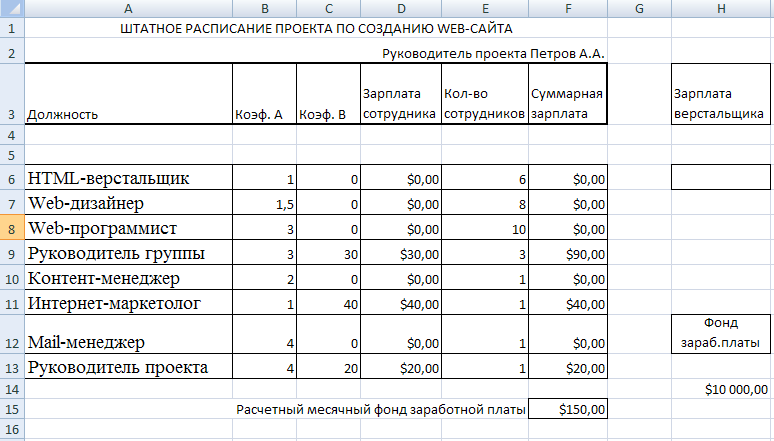
Рис.44. Таблица с исходными данными, подготовленная к подбору параметров
В столбце F суммарную зарплату вычисляем по формуле =Зарплата сотрудника*Кол-во сотрудников. Формула вводится 1 раз и раскопируется с помощью маркера заполнения. Внизу таблицы в ячейке F14 вычисляем сумму зарплат всех специалистов по формуле =СУММ(F6:F13).
Таблица подготовлена, можно переходить к подбору параметра (зарплаты верстальщика) Можно вручную подбирать зарплату верстальщика учитывая, что расчетный месячный фонд заработной платы должен быть не больше $10 000, а можно поручить это компьютеру, что мы и сделаем.
Для этого во вкладке ДанныеРабота с даннымиАнализ «что-если» открываем диалоговое окно Подбор параметра (рис.45).
В окне Установить
в ячейке
ссылаемся на ячейку с формулой подсчета
суммарной зарплаты всех специалистов.
окне Установить
в ячейке
ссылаемся на ячейку с формулой подсчета
суммарной зарплаты всех специалистов.
В
Рис.45. Диалоговое окно Подбора параметра
окне Значение вводим значение фонда заработной платы, которое не должно быть превышено. Подбирать будем значение зарплаты верстальщика, поэтому в окно Изменяя значение ячейки введем ссылку на $Н$6. Нажимаем кнопку OK и получаем значение зарплаты верстальщика. Окончательный вид таблицы представлен на рис.46.
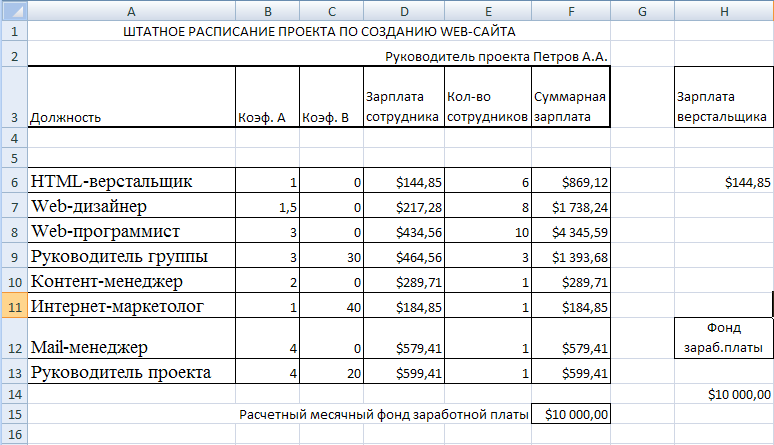
Рис.46. Таблица после выполненных вычислений
Использование тригонометрических функций
Задача 2.3. Определить, какая сила действует на вмонтированную в пол скобу, если к правому концу веревки, прикрепленной к этой скобе, приложена сила F1 400 Н под углом 20º к горизонтали, а к левому - сила F2 200 Н под углом 45º к горизонтали?
Исходные данные
Сила, и угол, под которым она приложена к правому и левому концу веревки (рис.47).
Модель решения задачи
При решении задач с помощью тригонометрических функций следует помнить, что угол должен быть задан в радианах.
Вертикальные составляющие действующих сил складываются, а горизонтальные - частично компенсируют друг друга, поскольку они направлены в разные стороны (рис.47).
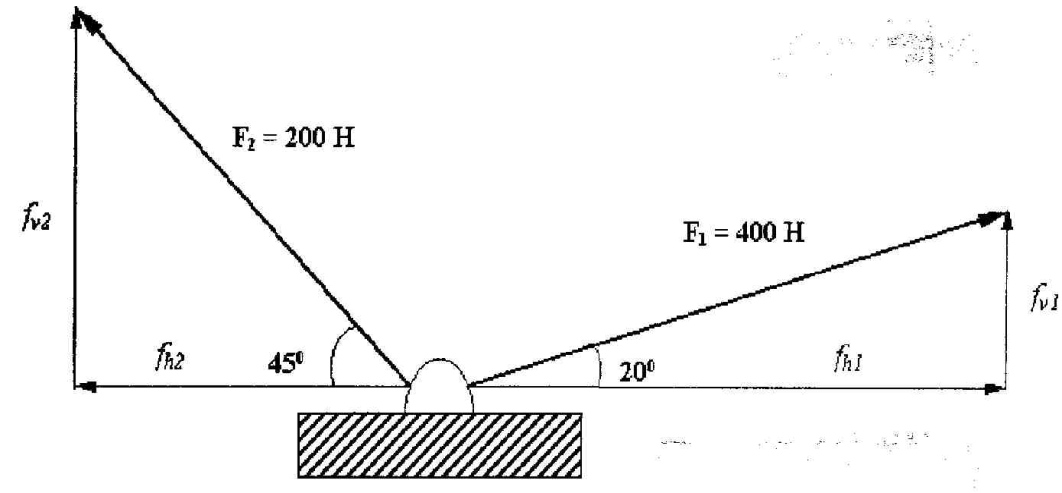
Рис.47. Графическая модель задачи
Сила F1 раскладывается на составляющие fv1 и fh1, а сила F2 - на составляющие fv2 и fh2, которые можно вычислить через соответствующие углы по формулам:

Зная компоненты обеих сил можно вычислить компоненты результирующей силы: fh = fh1 + fh2, fv = fv1 + fv2
Тогда результирующую силу, действующую на скобу, и угол , под которым она направлена, можно найти по формулам:
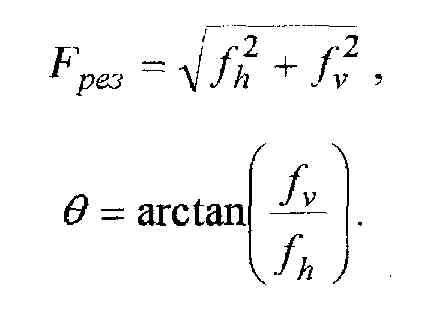
Решение задачи
1. В ячейки B2:E3 вводятся исходные данные (рис.48).
2. Расчетные формулы вводятся в ячейки согласно таблицы 2. (функция РАДИАНЫ () переводит градусы в радианы).
Таблица 2.
Адрес ячейки |
Содержимое ячейки |
В5 |
=В2*SIN(РАДИАНЫ(В3)) |
B6 |
=В2*СOS(РАДИАНЫ(В3)) |
Е5 |
=Е2* SIN(РАДИАНЫ(Е3)) |
Е6 |
=Е2*СOS(РАДИАНЫ(Е3)) |
B10 |
=В6+Е6 |
B14 |
=В5+Е5 |
B18 |
=КОРЕНЬ(В10^2+В14^2) |
F18 |
=ГРАДУСЫ(АТАN(В14/В10)) |
Результат решения задачи представлен на рис.48.
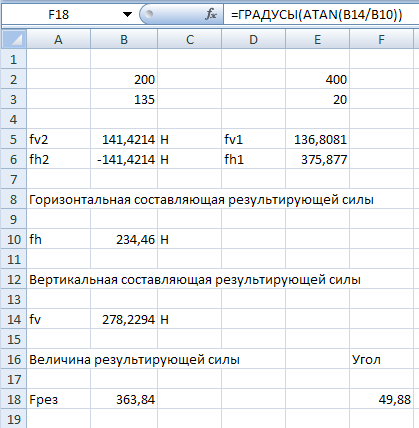
Рис.48. Решение задачи в Excel
Задача 2.4. Тело брошено с начальной скоростью 30 м/с под углом 35° к горизонту (рис.49). Определить:
дальность полета (х);
общее время движения (t);
время движения до максимальной высоты (tYmax);
максимальную высоту полета (Ymax);
угол падения, скорость при падении (β, vk),
Сопротивлением воздуха можно пренебречь.
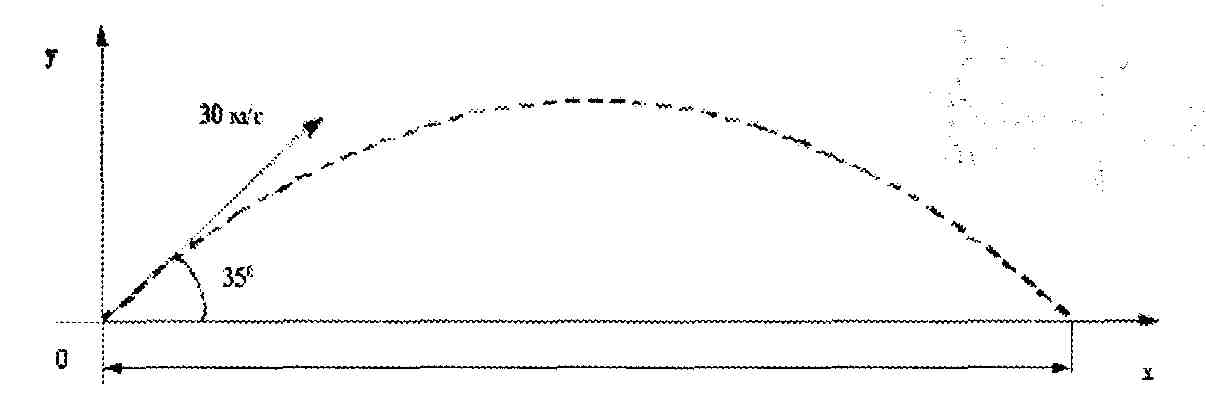
Рис. 49. Схематичное изображение движения тела, брошенного под углом к горизонту
Исходные данные
Угол, под которым тело бросили к горизонту (), начальная скорость тела (v0), высота начальной точки над уровнем земли (h0), ускорение свободного падения (g).
Модель решения задачи
Вертикальную и горизонтальную составляющие начальной скорости можно выразить через угол: v0x= v0 ·cos(), v0y= v0 ·sin(). Тогда для координат х, у можно записать:
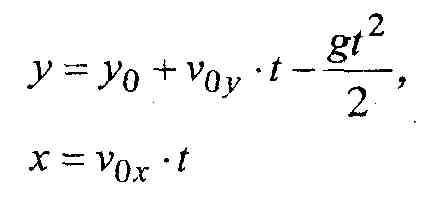
Сопротивлением воздуха можно пренебречь, поэтому проекция скорости тела на горизонтальную ось будет константой, т.е. координата х и есть дальность полета. Так как условие приземления тела у=0, то можно найти время приземления:
![]()
Поскольку
движение по вертикали происходит под
действием постоянной силы тяжести, то
оно является равнозамедленным до
достижения верхней точки на траектории
и равноускоренным ‑ после нее; движение
же по горизонтали является равномерным.
Формула равноускоренного движения![]() а
в верхней точке vy=0,
то время достижения верхней точки на
траектории
а
в верхней точке vy=0,
то время достижения верхней точки на
траектории
![]()
Высота этой точки:
![]()
Скорость при падении и угол падения вычисляются по формулам:
![]()
Решение задачи
1. В ячейки G4:G7 вводятся исходные данные (рис.50).
2. Расчетные формулы вводятся в соответствующие ячейки согласно рис.50 (Функция РАДИАНЫ () переводит градусы в радианы).
На рис.50 представлен рабочий лист решения задачи в режиме отображения формул, а на рис.51 - результат.
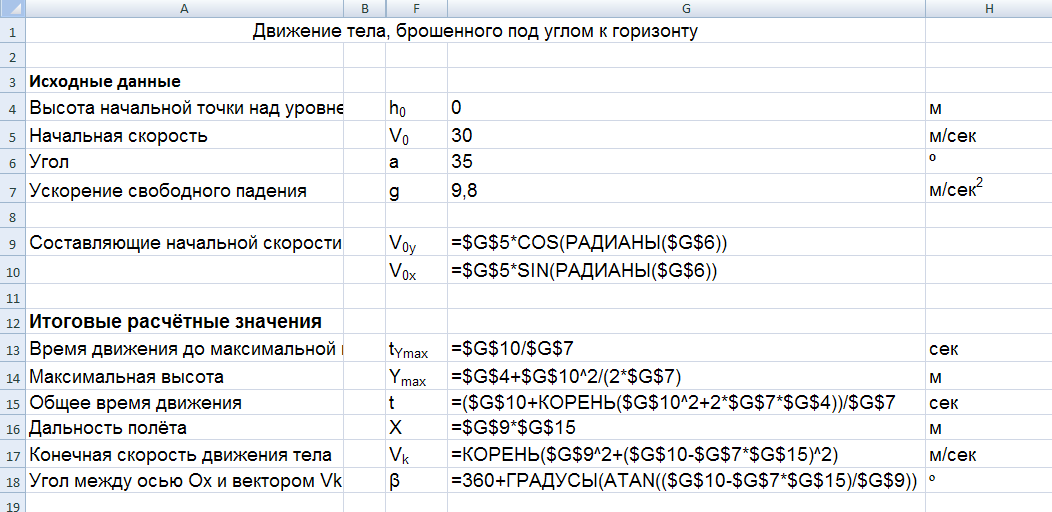
Рис.50. Рабочий лист Excel решения задачи «Движение тела, брошенного под углом к горизонту»
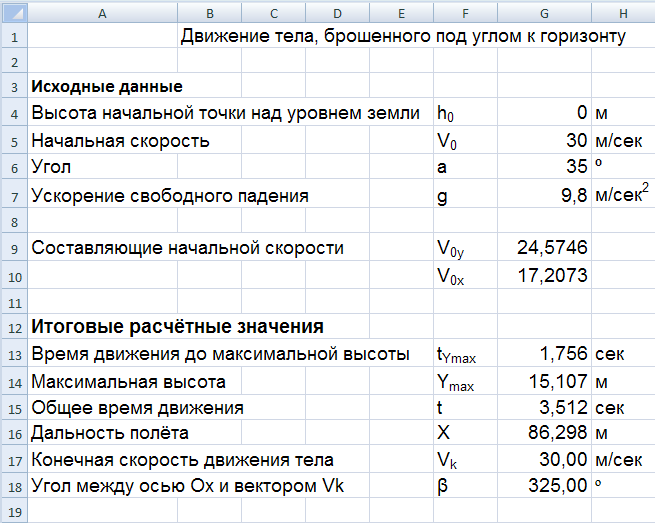
Рис.51. Результаты решения задачи «Движение тела, брошенного под углом к горизонту» в Excel
Задача 2.5. Подготовим традиционную таблицу квадратов двузначных чисел (рис.52), так хорошо знакомую каждому из курса алгебры.
ТАБЛИЦА КВАДРАТОВ |
||||||||||
|
0 |
1 |
2 |
3 |
4 |
5 |
6 |
7 |
8 |
9 |
1 |
100 |
121 |
144 |
169 |
196 |
225 |
256 |
289 |
324 |
361 |
2 |
400 |
441 |
484 |
529 |
576 |
625 |
676 |
729 |
784 |
841 |
3 |
900 |
961 |
1024 |
1089 |
1156 |
1225 |
1296 |
1369 |
1444 |
1521 |
4 |
1600 |
1681 |
1764 |
1849 |
1936 |
2025 |
2116 |
2209 |
2304 |
2401 |
5 |
2500 |
2601 |
2704 |
2809 |
2916 |
3025 |
3136 |
3249 |
3364 |
3481 |
6 |
3600 |
3721 |
3844 |
3969 |
4096 |
4225 |
4356 |
4489 |
4624 |
4761 |
7 |
4900 |
5041 |
5184 |
5329 |
5476 |
5625 |
5776 |
5929 |
6084 |
6241 |
8 |
6400 |
6561 |
6724 |
6889 |
7056 |
7225 |
7396 |
7569 |
7744 |
7921 |
9 |
8100 |
8281 |
8464 |
8649 |
8836 |
9025 |
9216 |
9409 |
9604 |
9801 |
Рис.52. Таблица квадратов двузначных чисел
В ячейку A3 введите число 1, в ячейку А4 - число 2, выделите обе ячейки и протащите маркер выделения вниз, чтобы заполнить столбец числами от 1 до 9. Аналогично заполните ячейки В2 - К2 числами от 0 до 9.
Когда вы заполнили строчку числами от 0 до 9, то все необходимые вам для работы ячейки одновременно не видны на экране. Давайте сузим их, но так, чтобы все столбцы имели одинаковую ширину (чего нельзя добиться, изменяя ширину столбцов мышкой). Для этого выделите столбцы от А до К и выполните команду Главная Ячейки Формат Ширина столбца, в поле ввода Ширина столбца введите значение, например, 5.
Разумеется, каждому понятно, что в ячейку В3 нужно поместить формулу, которая возводит в квадрат число, составленное из десятков, указанных в столбце А и единиц, соответствующих значению, размещенному в строке 2. Таким образом, само число, которое должно возводиться в квадрат в ячейке В3 можно задать формулой А3*10+В2 (число десятков, умноженное на десять плюс число единиц). Остается возвести это число в квадрат.
П опробуем
воспользоваться Мастером
функций.
опробуем
воспользоваться Мастером
функций.
Для
этого выделите ячейку, в которой должен
разместиться результат вычислений
(В3),
и вызовите Мастер
функций
![]() .
.
В
Рис.53. Окно Мастер функций
диалоговом окне Мастер функций (шаг 1 из 2) (рис.53) имеется два подокна: Категория и Функция. При выборе определенной функции в нижней части диалогового окна появляется краткое ее описание.
Рис.54.
Окно функции Степень
В следующем диалоговом окне (рис.54) введите в поле Число (основание степени) – А3*10+В2 и в поле Показатель степени - 2. Также, как и при наборе формулы непосредственно в ячейке электронной таблицы, нет необходимости вводить с клавиатуры адрес каждой ячейки, на которую ссылается формула. В диалоговом окне второго шага Мастера функций достаточно указать мышью на соответствующую ячейку электронной таблицы, и ее адрес появится в поле ввода Число диалогового окна. Вам останется ввести только арифметические знаки (*, +) и число 10.
В тех
случаях, когда для ввода аргументов
нужно выделять ячейки, закрытые окном,
справа от каждого поля для ввода
аргументов имеются кнопки
![]() ,
которые позволяют сворачивать и
разворачивать диалоговое окно. Кроме
того, окно Мастера
функций
можно переместите в сторону, «схватив»
мышью за заголовок.
,
которые позволяют сворачивать и
разворачивать диалоговое окно. Кроме
того, окно Мастера
функций
можно переместите в сторону, «схватив»
мышью за заголовок.
В этом же диалоговом окне (рис.54) можно увидеть значение самого числа (10) и результат вычисления степени (100).
Остается только нажать кнопку Ok.
В ячейке В3 появился результат вычислений.
Хотелось бы распространить эту формулу и на остальные ячейки таблицы. Выделите ячейку В3 и заполните, протянув маркер заполнения вправо, соседние ячейки. Что произошло (рис.55)?
![]()
Рис.55.
Почему результат не оправдал наших ожиданий? В ячейке С3 не видно числа, т.к. оно не помещается целиком в ячейку.
Расширьте мышью столбец С. Число появилось на экране, но оно явно не соответствует квадрату числа 11 (рис.56).
![]()
Рис.56.
Почему? Дело в том, что когда мы распространили формулу вправо, Excel автоматически изменил адреса ячеек с учетом нашего смещения, на которые ссылается формула, и в ячейке С3 возводится в квадрат не число 11, а число, вычисленное по формуле В3*10+С2.
Верните ширину столбца С в исходное положение и выполните следующие действия:
Выделите ячейку В3 и, установив текстовый курсор в Строку формул, исправьте имеющуюся формулу =СТЕПЕНЬ(А3*10+В2;2) на правильную =СТЕПЕНЬ($А3*10+В$2,2).
Теперь, воспользовавшись услугами маркера заполнения, можно заполнить этой формулой все свободные ячейки таблицы (сначала протянуть маркер заполнения вправо, затем, не снимая выделения с полученного блока ячеек, вниз).
Для ввода ссылок на ячейки с данными столбца А и строки 2 мы использовали смешанные ссылки. Абсолютную ссылку в нашем примере можно было бы использовать, если бы мы ввели в формулу не число 10, на которое умножаются числа в столбце А, а адрес ячейки, например, A15 (где ввели бы это число 10). В этом случае формула в ячейке B3 записалась бы в виде: =СТЕПЕНЬ($A3*$A$15+B$2), а затем также скопировали ее в остальные ячейки. Попробуйте это выполнить.
Осталось оформить таблицу: ввести и ячейку А1 заголовок, отформатировать его и отцентрировать по выделению, выполнить обрамление таблицы и заполнение фоном отдельные ячейки.
